Combinar objetos en Draw
A diferencia de Agrupar, que mantiene la individualidad de los objetos miembros del grupo, Combinar crea un nuevo objeto; en consecuencia, descombinar no funcionará igual que desagrupar. Al descombinar no obtendrás los mismos objetos que combinaste.
Para combinar varios objetos, selecciónalos y
- Desde su menú contextual, selecciona la opción Combinar, o
- Utiliza la combinación de teclas Ctrl + Mayúsculas + K, o
- Selecciona desde el menú Modificar > Combinar.
 |
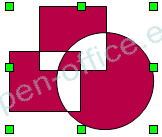 |
A primera vista, el resultado puede parecer un tanto sorprendente. Al conocer las reglas que rigen combinar lo verás más claro.
- Los atributos del objeto resultante son tomados del objeto situado más al fondo. En este ejemplo, del rectángulo rojo con línea negra.
- Las zonas de superposición de los objetos definen espacios llenos o vacíos. En las zonas con un número par de superposiciones, el espacio estará vacío. En las zonas con un número impar de superposiciones, el espacio estará lleno.
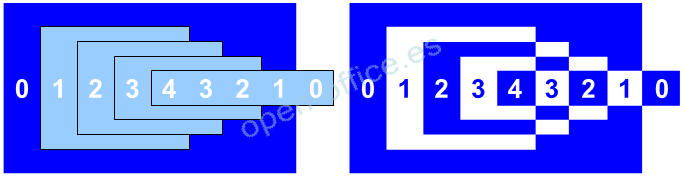
 ¡Truco! |
Puedes cambiar el orden de los objetos enviándolos atrás o delante de otros. Selecciona el objeto y desde su menú contextual, selecciona Organizar. Más información en Trabajar con objetos. |